前面我写了很多关于WinPE3.x的制作方法,大多数是通过微软的Windows AIK这个工具,对于新手来说有一定的难度。然而今天提供的这一款Winbuilder工具,即便是新手,只要按照步骤操作也能做出令人满意的PE。当然了,如果Windows AIK也了解一些,那么你做出的PE基本上和网上流传的那些没什么区别了。不管是怎么制作,总的来说都是1.复制文件2.修改注册表。只不过Winbuilder可以自动帮你完成而已。
准备条件:
Winbuilder 080下载(三种方式,如果网速还可以,直接下载3)
1).官方网址:http://winbuilder.net/download.php
—-需要自己下载制作Win7PE的工程文件
(下载工程文件技巧:不同时间段尝试下载,或者翻樯下载。)
2).官网最近打不开了,直接提供下载
我的网盘:http://www.vdisk.cn/down/index/10022833
—-需要自己下载制作Win7PE的工程文件
3).我的网盘:http://www.vdisk.cn/down/index/10177282
—-已经包含制作Win7PE的工程文件
2.Windows7旗舰版原版镜像
下载地址:点此进入相关文章
3.解压软件7Z(可以打开wim包)
下载地址:http://www.vdisk.cn/down/index/9330879A4716
制作图文教程:
1.把Windows7的原版镜像解压到某个目录下(例I:\win7SP1)
2.用7Z软件打开win7SP1目录下的sources\boot.wim,将文件夹2提取到某个目录下(例I:\2)
3.用7Z软件打开win7SP1目录下的sources\install.wim,将文件夹5提取到某个目录下(例L:\5)
4.开始运行Winbuilder软件,具体设置见下图所示(仅作参考)
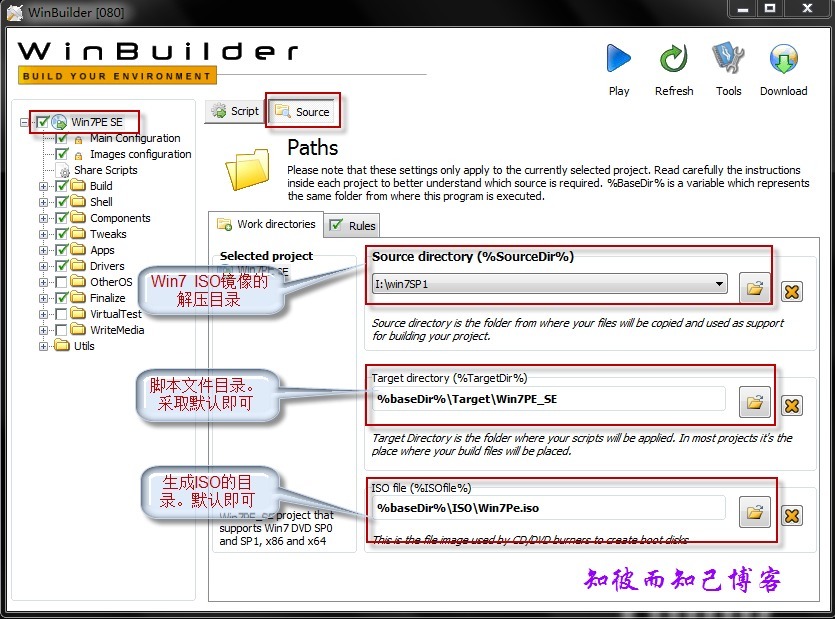
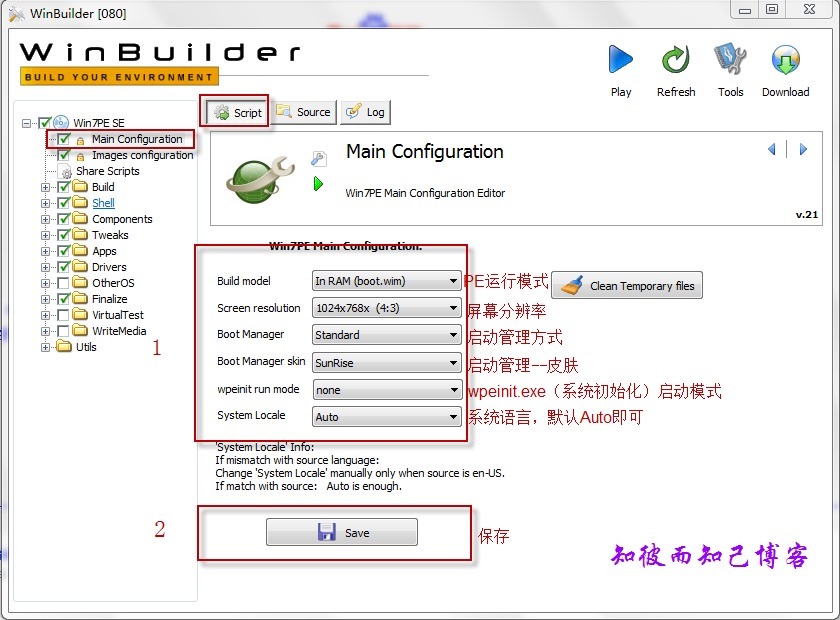
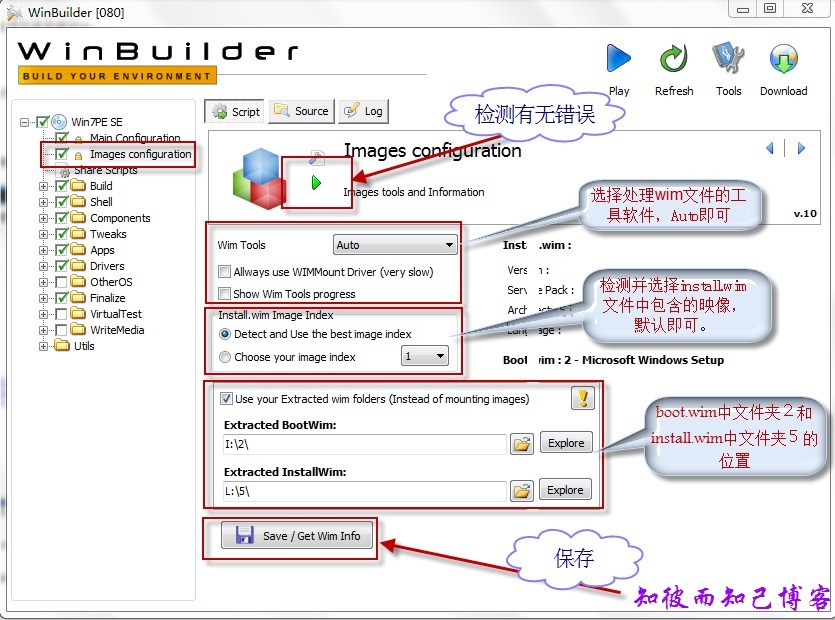
————注意:上图中“2”“5”,文件夹不是必须选择的。有时不选择:会提示找不到文件,但有时选择:也可能制作时出错,因此视自己情况而定。(首选:按上图设置)
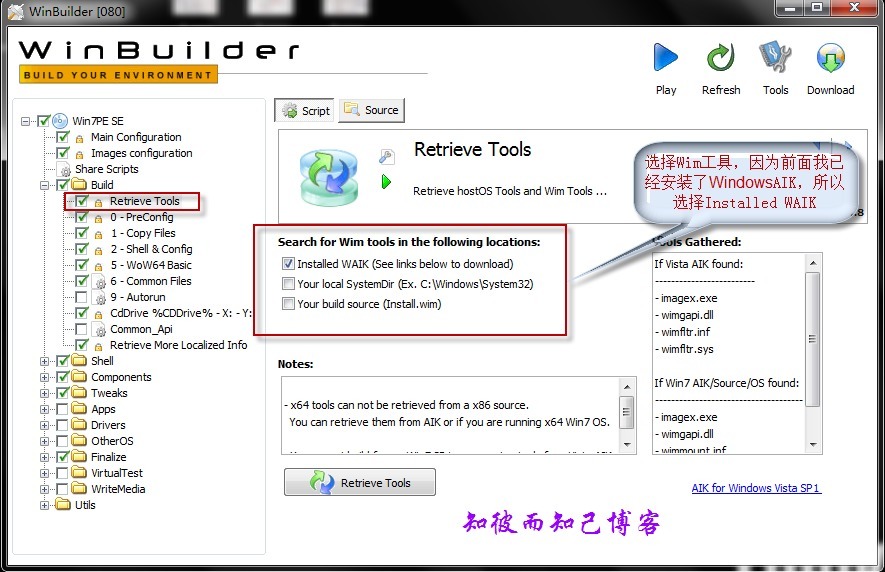
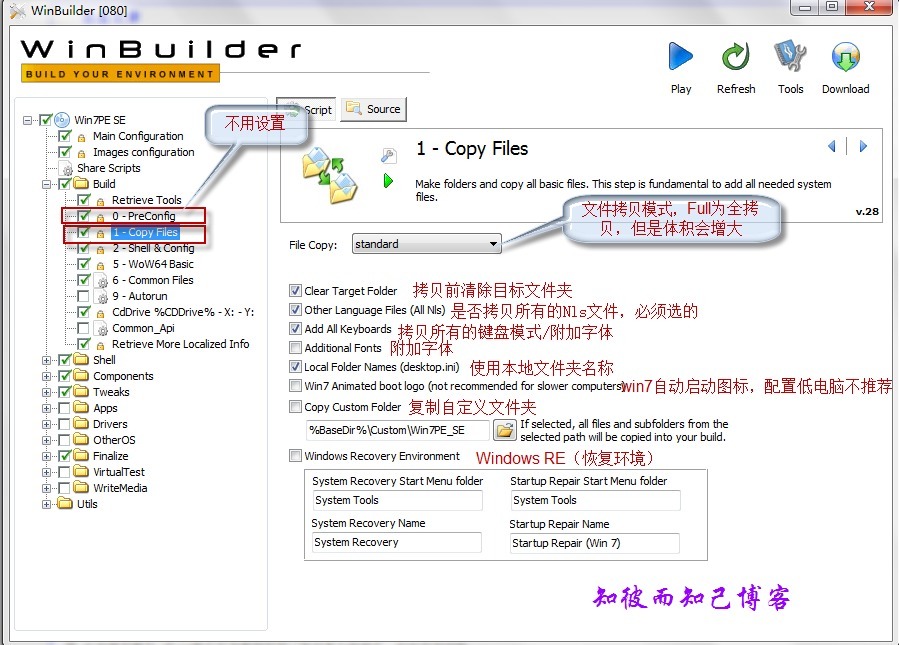
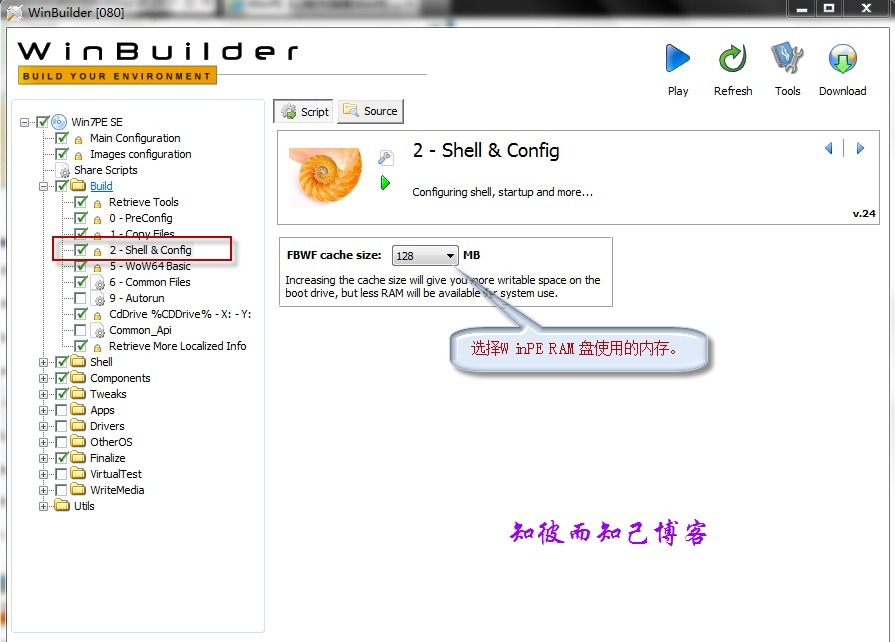
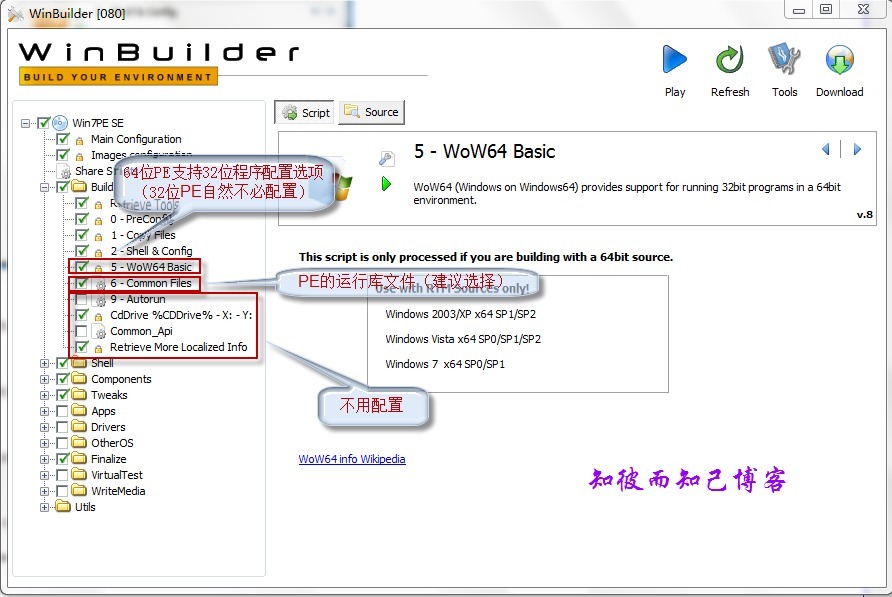
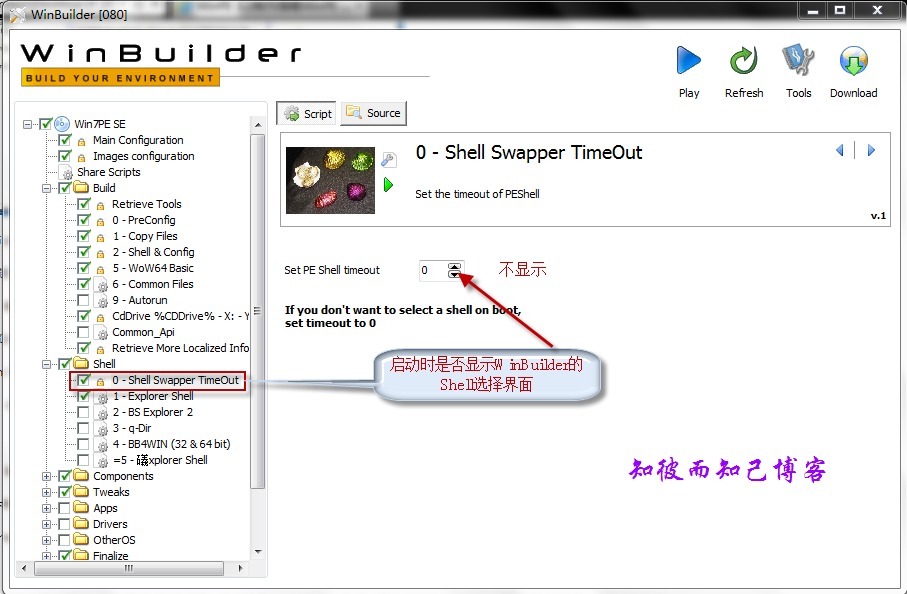
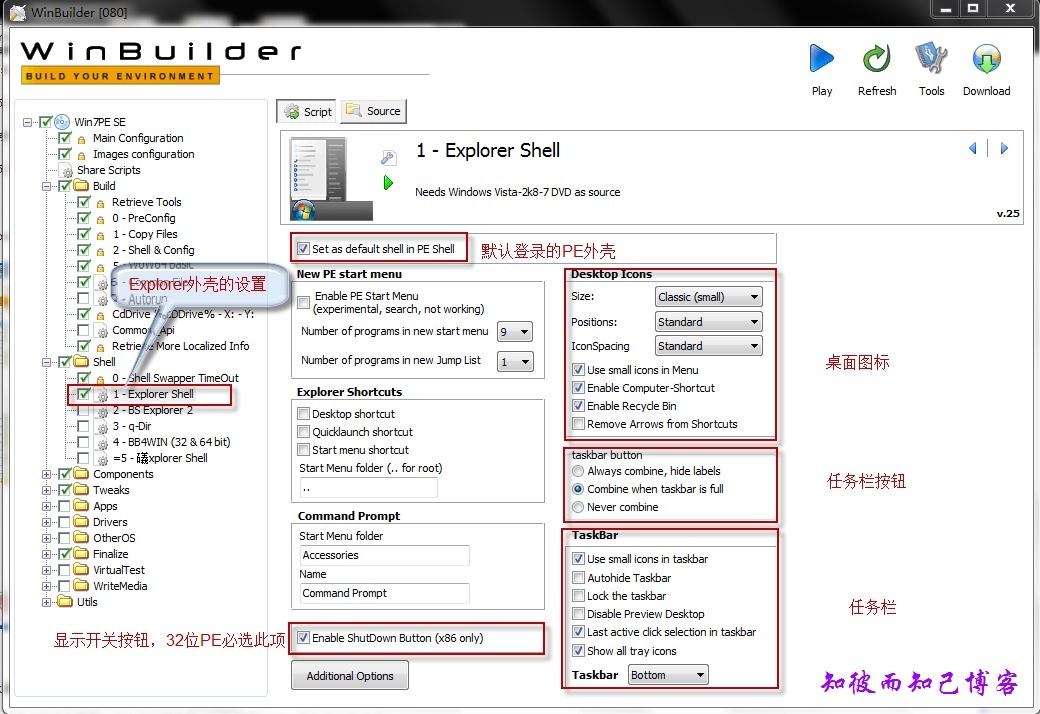
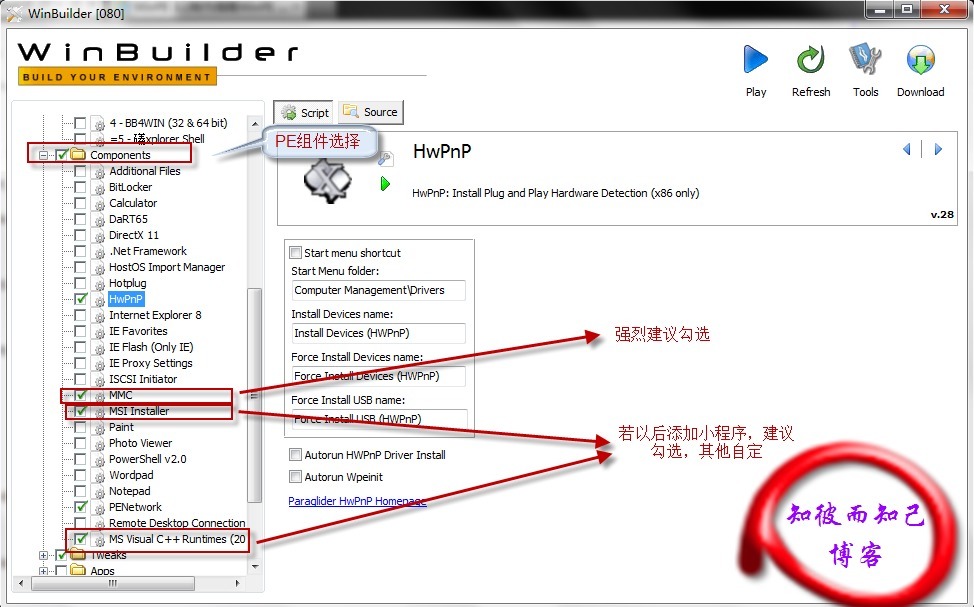
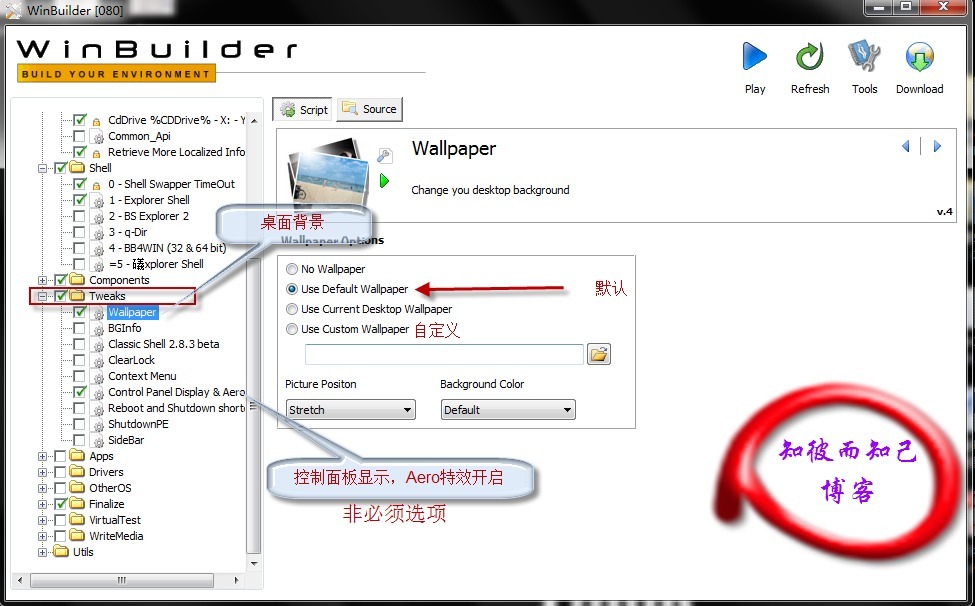
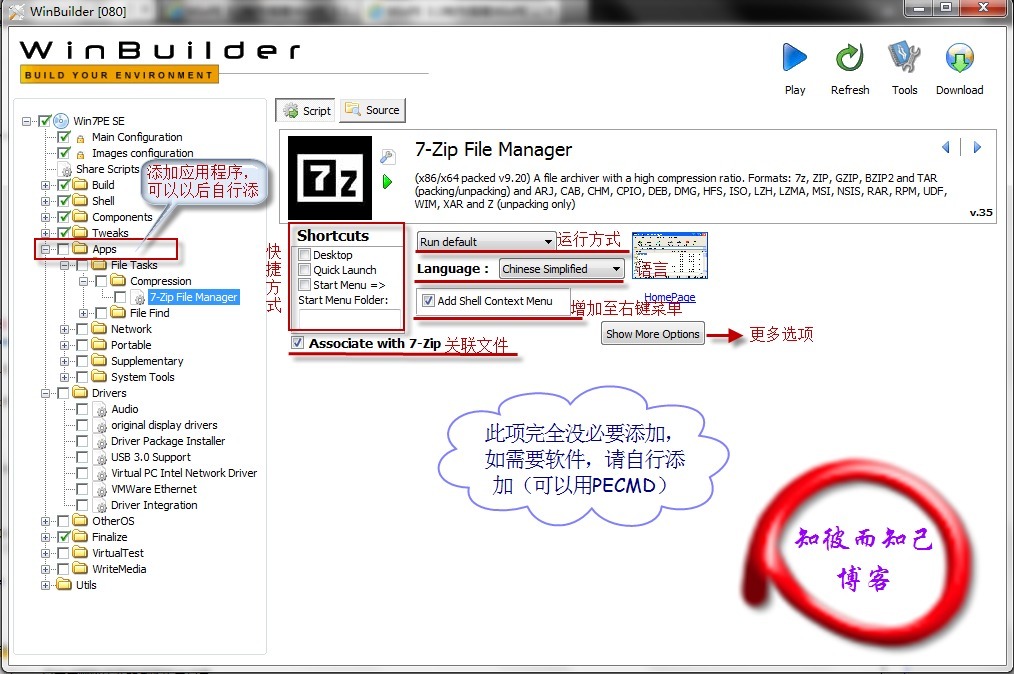
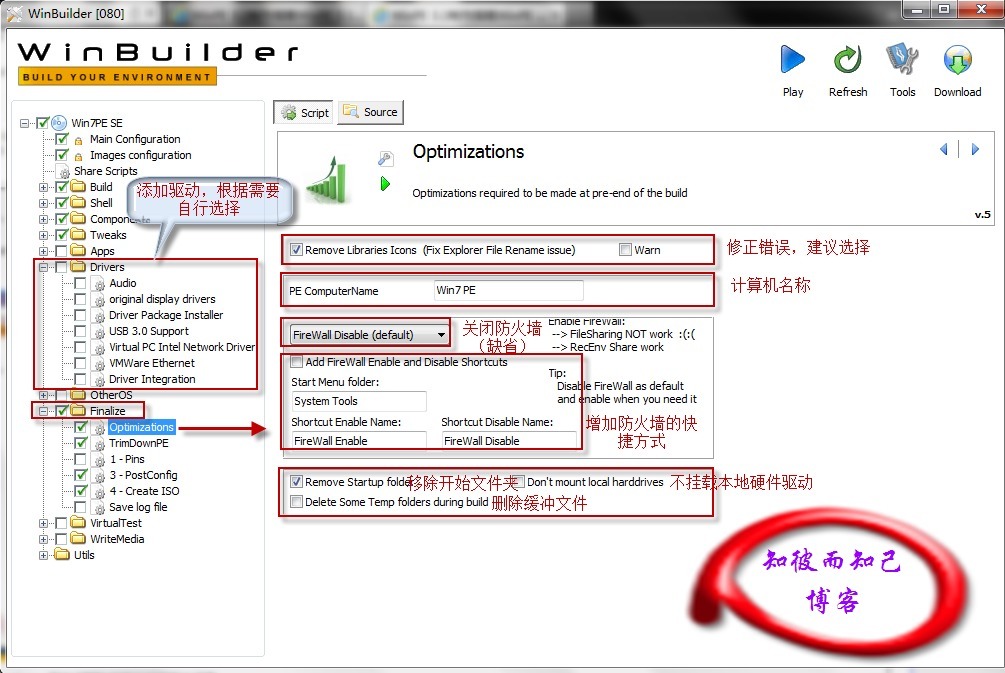
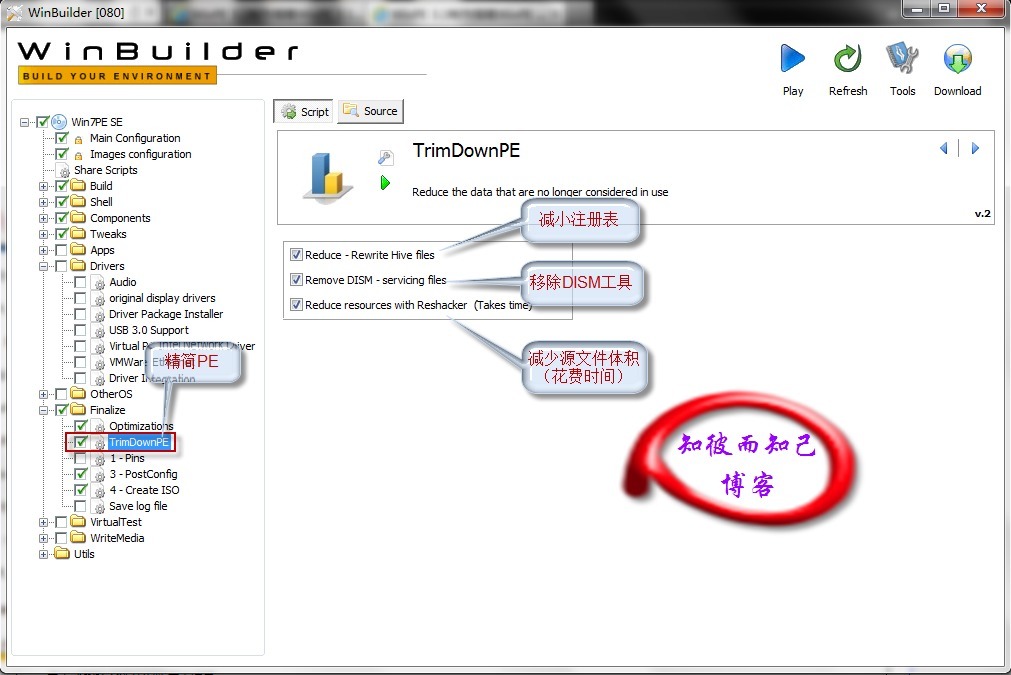
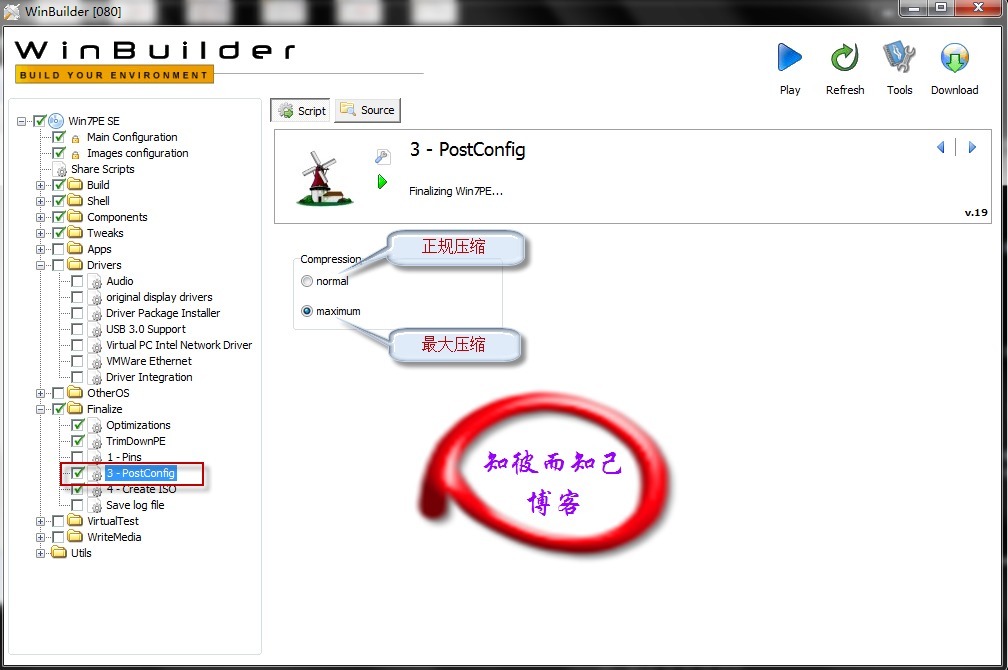
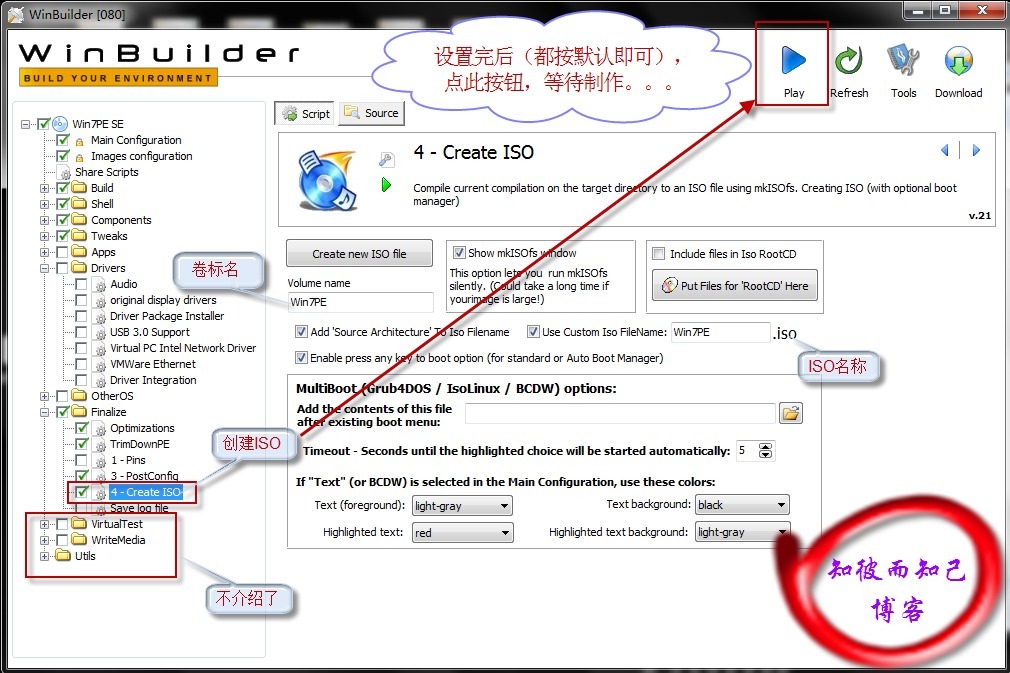
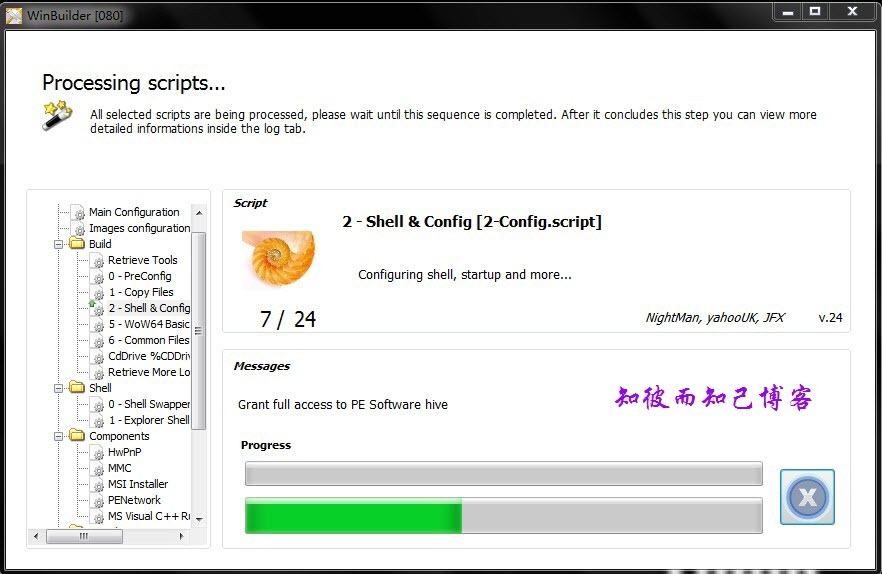
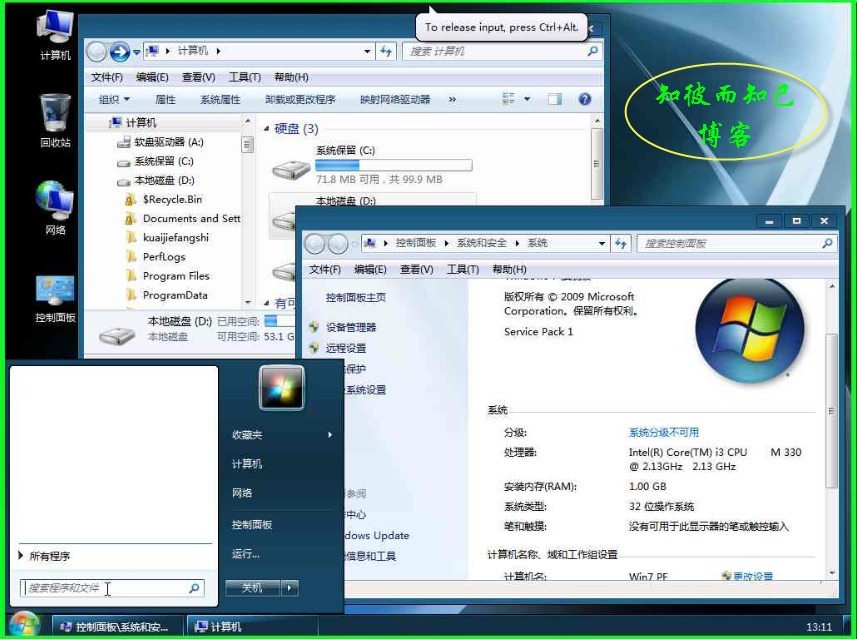
————到此为止PE就做好了,更完美的一些设置请参考下面步骤:
如果对PE没有任何了解,也不要紧,请先看下面四篇文章,热热身:
—————————————————————————-
详细解读:Windows PE的基本概念、基本用途、命名规则以及启动原理
个性化WinPE1.x修改方法《第一讲—-初识WindowsPE目录下文件作用》
个性化WinPE1.x修改方法《第二讲—-外挂程序包PE.WIM修改具体操作》
个性化WinPE1.x修改方法《第三讲—-WINPE.IM压缩包文件的修改方法》
—————————————————————————-
5.如果想用PECMD引导Explorer进入PE,那么加入PECMD然后修改注册表即可,方法如下:
1).首先挂载boot.wim,方法参见以下任意一篇(不建议用Imagex命令):
个性化WinPE1.0修改方法《第二讲—-外挂程序包PE.WIM修改》
WinPE3.1制作之添加Explorer《第二讲—解释操作过程中要用到的命令》
用Imagex备份&还原Windows7简明教程+本人编写的批处理+解说Imagex常用命令
2).在挂载目录找到:Windows\system32\config目录下的System文件。加载注册表system单元,定位到\Setup下,将”CmdLine”中的“winpeshl.exe”改为”PECMD.EXE MAIN %windir%\System32\PECMD.INI”,卸载配置单元,然后将修改好的system文件替换源文件即可。
3).将PECMD及PECMD.INI文件复制到:挂载目录\Windows\system32\下即可。
4).关于PECMD.INI文件如何配置(先提供模版:威盘)
5).卸载boot.wim即可,方法参见以下任意一篇(不建议用Imagex命令):
个性化WinPE1.0修改方法《第二讲—-外挂程序包PE.WIM修改》
WinPE3.1制作之添加Explorer《第二讲—解释操作过程中要用到的命令》
用Imagex备份&还原Windows7简明教程+本人编写的批处理+解说Imagex常用命令
6.添加绿色软件也可以直接复制或者用PECMD进行配置,这两种方法可以参考文章:
WinPE3.1制作之添加Explorer《第四讲—一些后期设置及网友互助》
个性化WinPE1.0修改方法《第二讲—-外挂程序包PE.WIM修改》
7.驱动添加:驱动除了Winbuilder自带的,如果想自己添加(可以用Windows AIK或其他能挂载wim包的软件),基本方法:1.挂载映像2.添加驱动文件到相应目录,修改注册表3.卸载并提交映像。
8.对于上网功能、声音功能的集成:制作时勾选相应的选项即可。
 HEU8
HEU8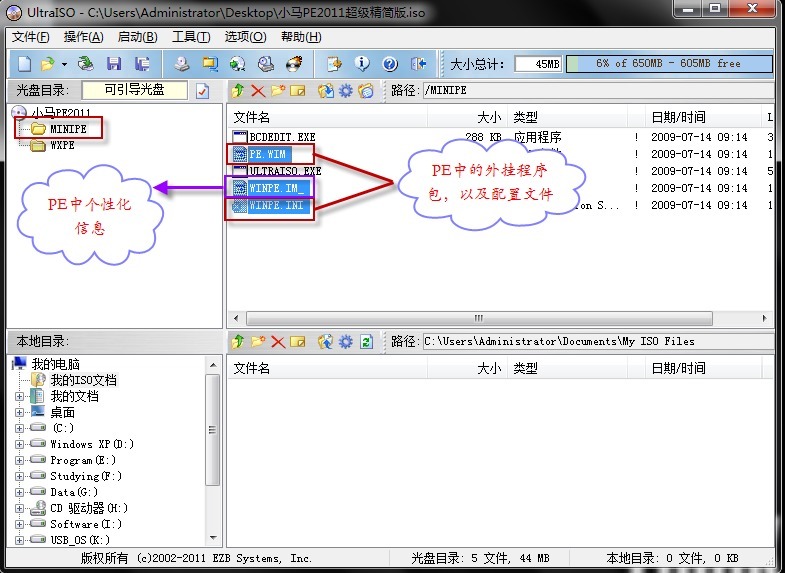








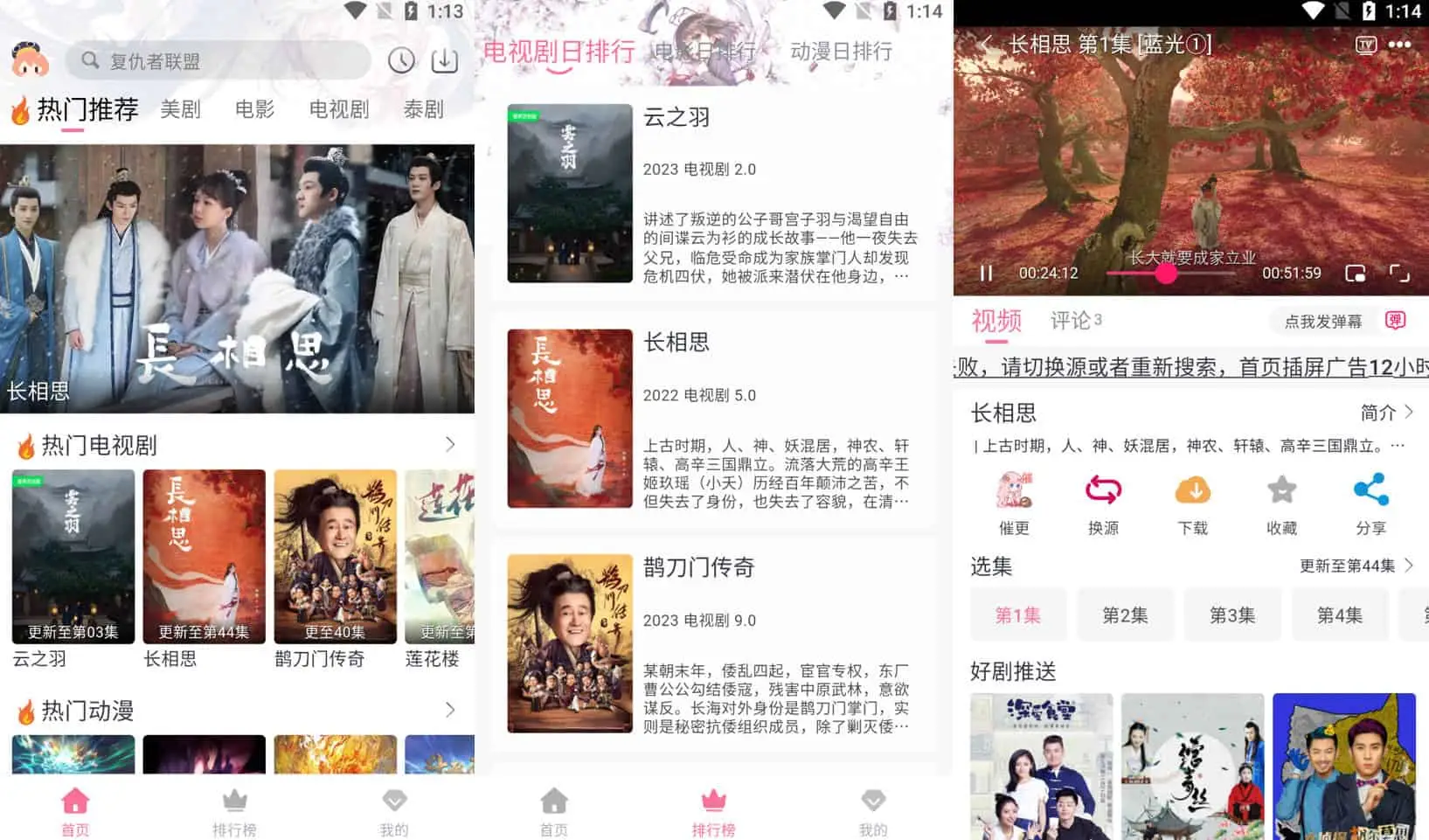


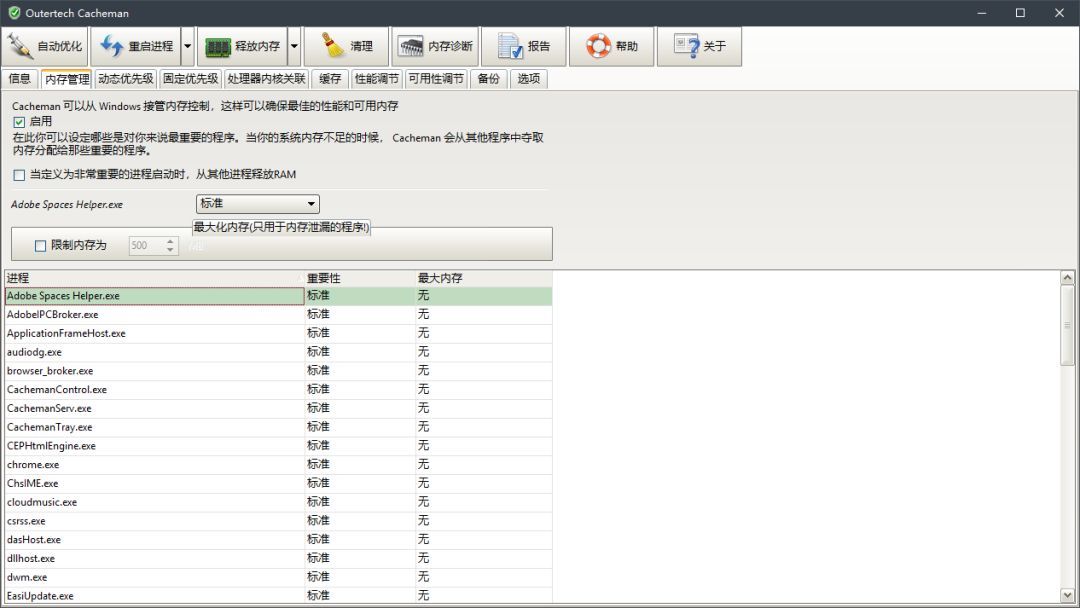
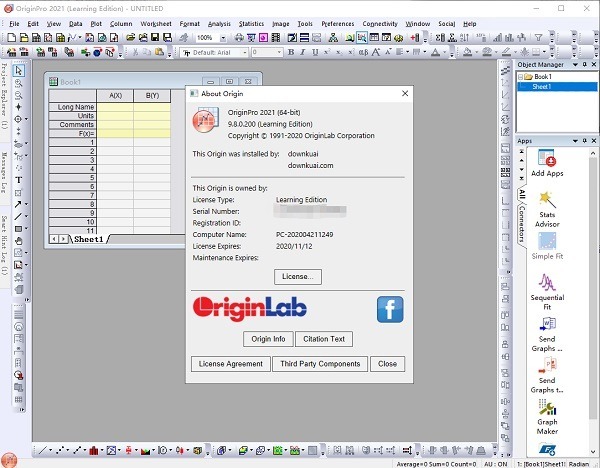


评论前必须登录!
立即登录 注册